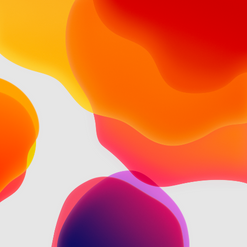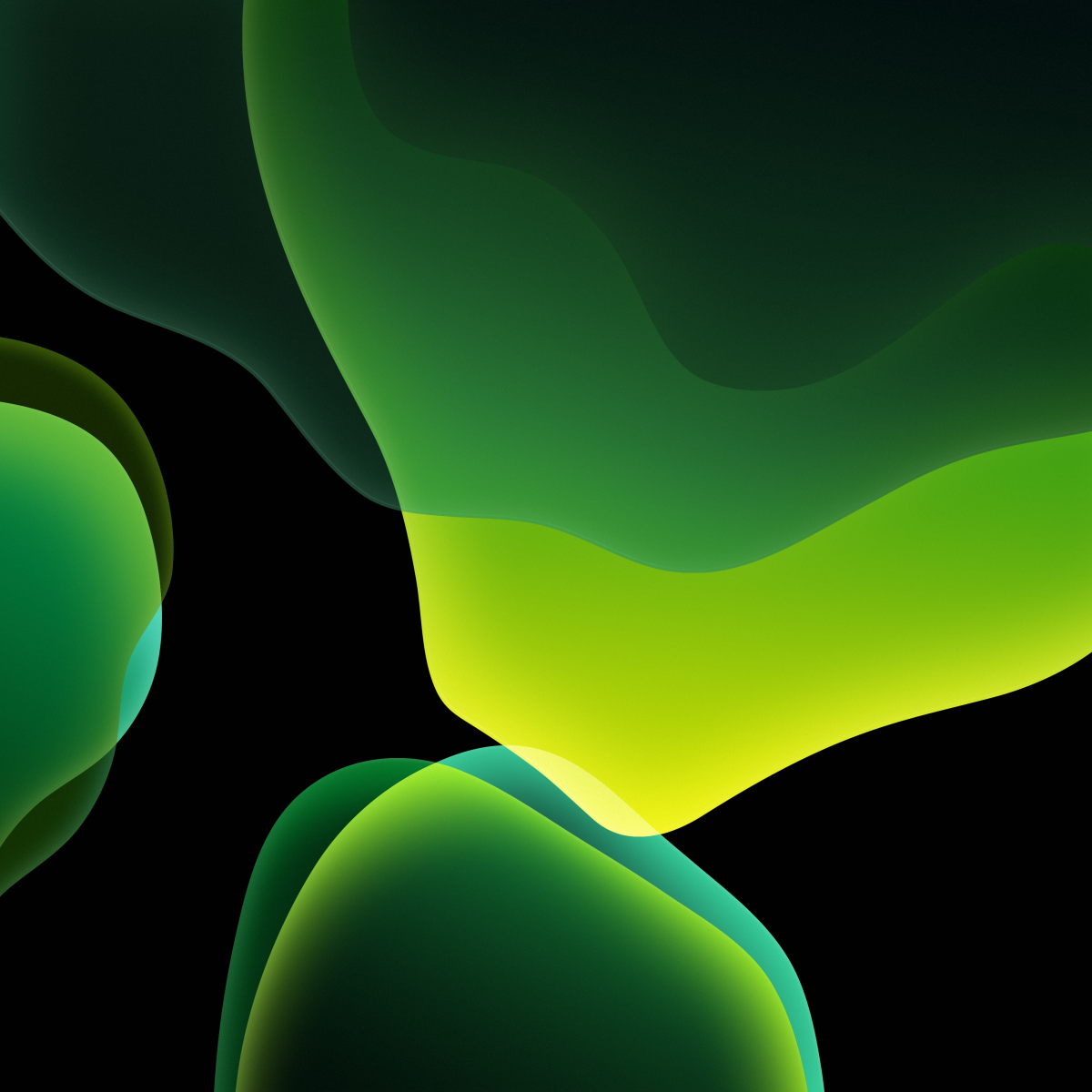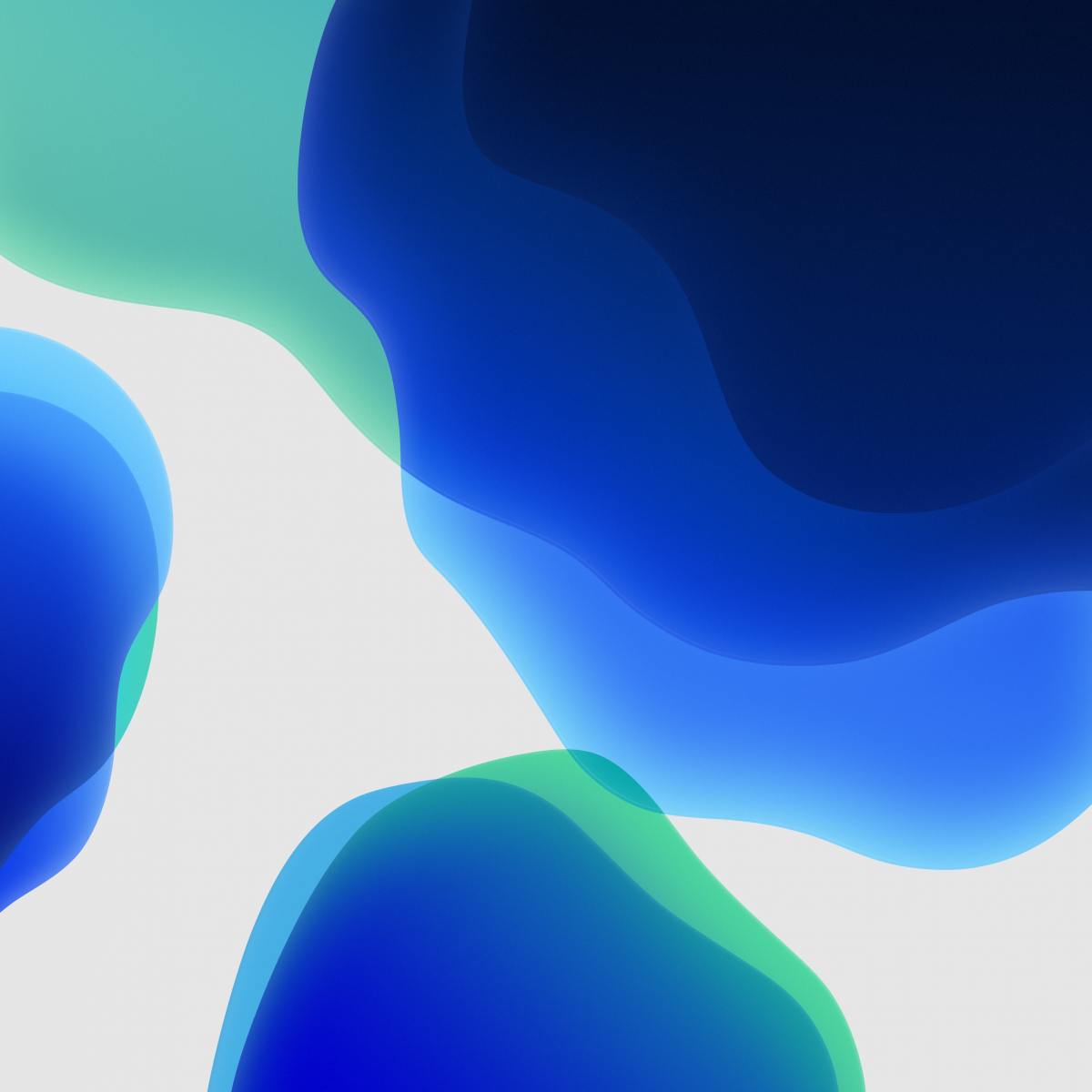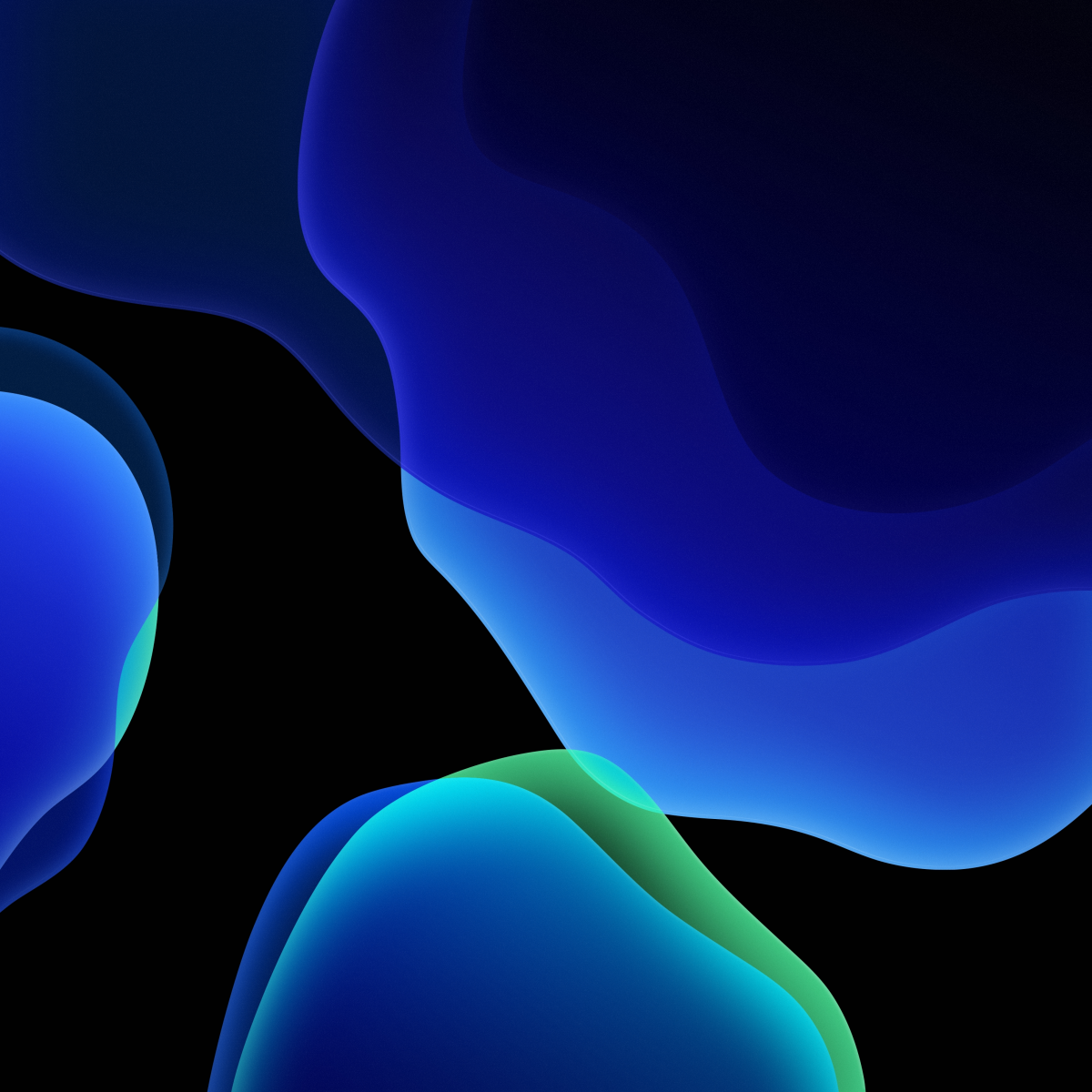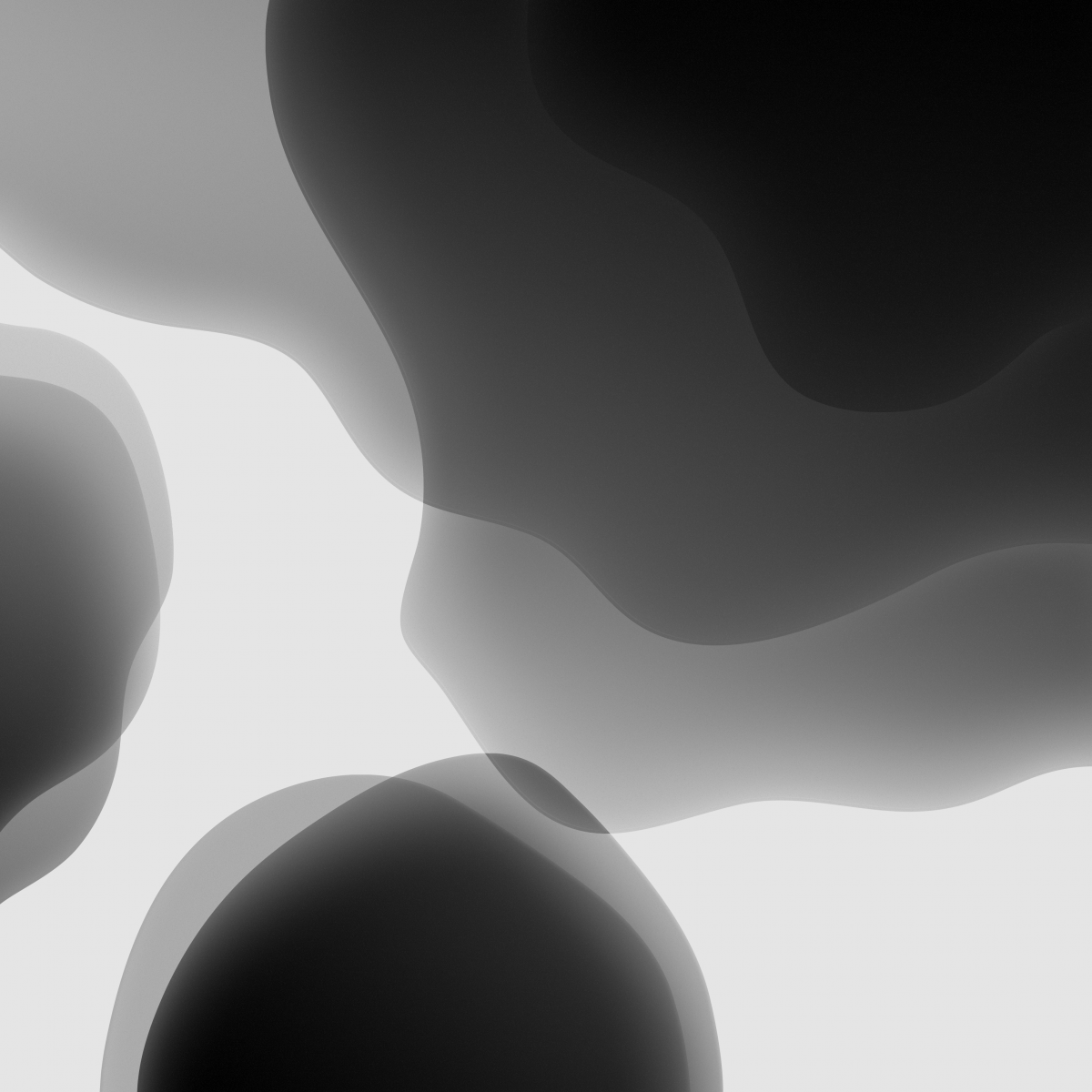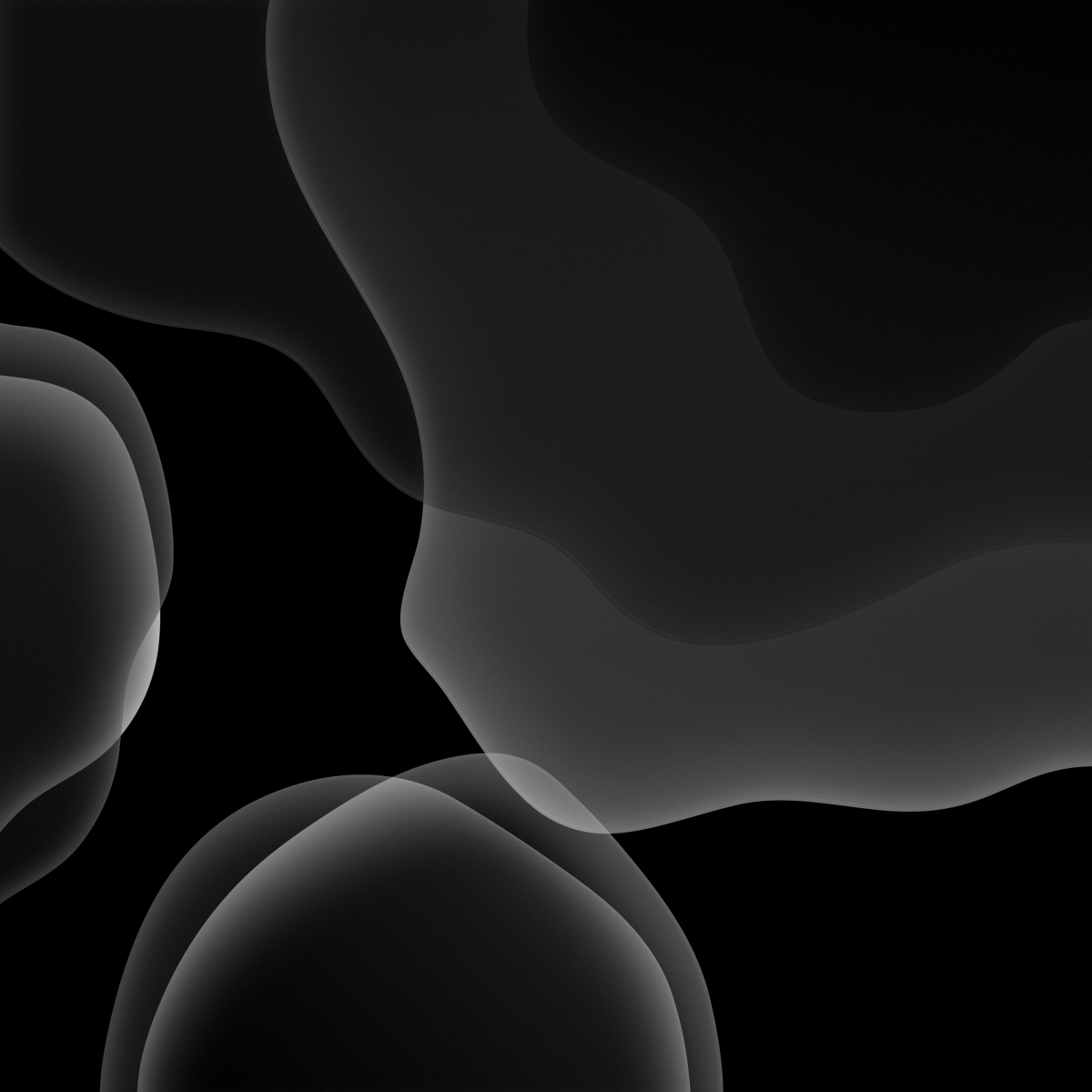Hình nền không chỉ là một phần cài đặt trên điện thoại, mà còn thể hiện sở thích và cá nhân hoá cho từng người dùng. Chính vì thế, ngày hôm nay, chúng ta sẽ cùng nhau khám phá trọn bộ hình nền iOS 13 và cách thay đổi hình nền trên điện thoại iPhone. Đặc biệt, chúng ta sẽ cùng nhau trải nghiệm những hình nền mới nhất mà Apple mang lại cho hệ điều hành này.
1. Trọn Bộ Hình Nền iOS 13
iOS 13 không chỉ cải tiến tính năng mới, tăng cường bảo mật và thay đổi thao tác, mà còn đem lại cho người dùng bộ sưu tập hình nền tuyệt đẹp. Mỗi bản cập nhật hàng năm của Apple luôn đi kèm với những hình nền độc đáo và thu hút người dùng. Hãy cùng xem qua những hình nền iOS 13 dưới đây:
Với iOS 13, Apple mang đến cho người dùng những tùy chọn hình nền mới, mỗi tùy chọn đều có sự kết hợp tuyệt vời giữa màu sắc tối và sáng. Trong khi iOS 12 mang đến cảm giác “tĩnh lặng”, iOS 13 lại mang đến cảm giác “bay bổng” với bốn vòng xoắn màu sắc đan xen vào nhau.
2. Cách Thay Đổi Hình Nền trên iOS 13
Cách thay đổi hình nền iOS 13
Bước 1: Mở ứng dụng “Cài đặt” trên iPhone hoặc iPad của bạn.
Bước 2: Cuộn xuống và chọn “Hình nền”.
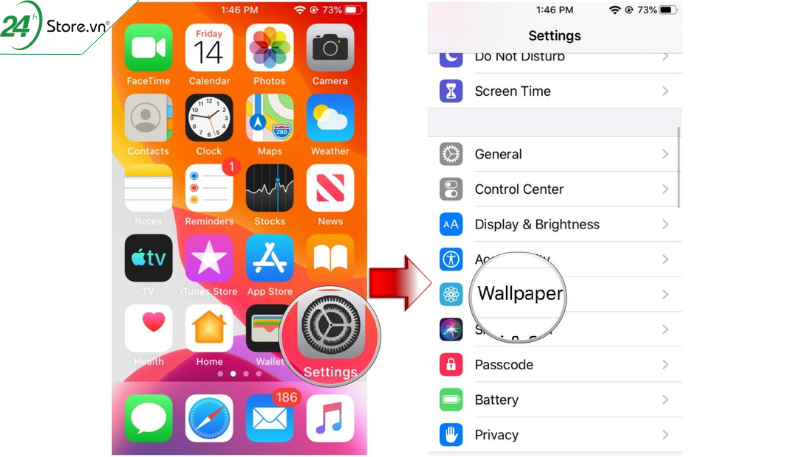
Bước 3: Nhấn vào “Chọn hình nền mới”.
Bước 4: Chọn hình nền bạn muốn sử dụng.
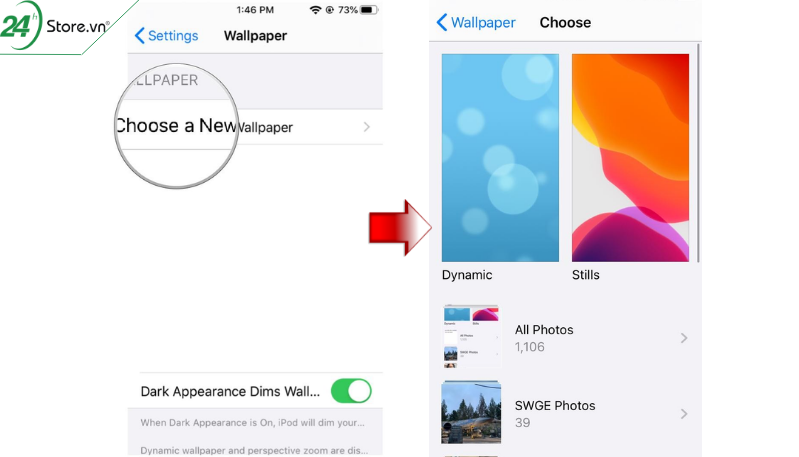
Bước 5: Chọn một hình ảnh và nhấn vào “Xem trước”. Trên chế độ “Xem trước”, bạn có thể di chuyển hình ảnh cho đến khi bạn hài lòng với việc cắt màn hình.
Bước 6: Nhấn vào “Đặt”.
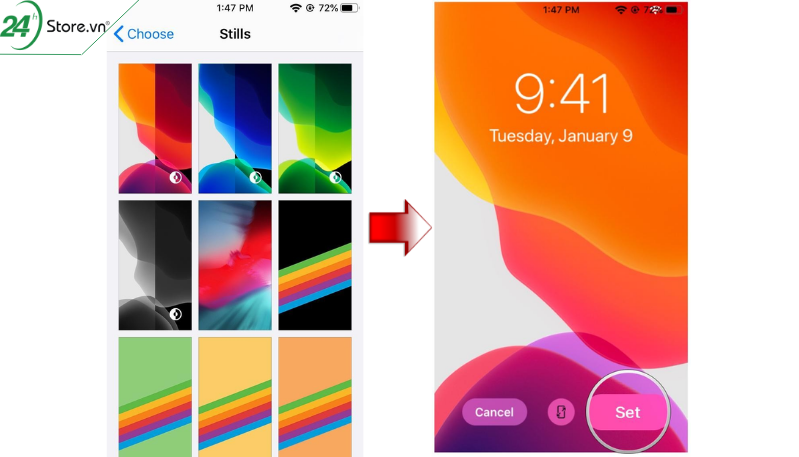
Bước 7: Chọn xem bạn muốn dùng hình nền cho “Màn hình khóa”, “Màn hình chính” hoặc “Cả hai”.
Cách thay đổi hình nền trực tiếp từ ứng dụng Ảnh cho hình nền iOS 13 4K
Bước 1: Mở ứng dụng “Ảnh” trên iPhone hoặc iPad của bạn.
Bước 2: Tìm ảnh mà bạn muốn sử dụng làm hình nền và chọn nó.
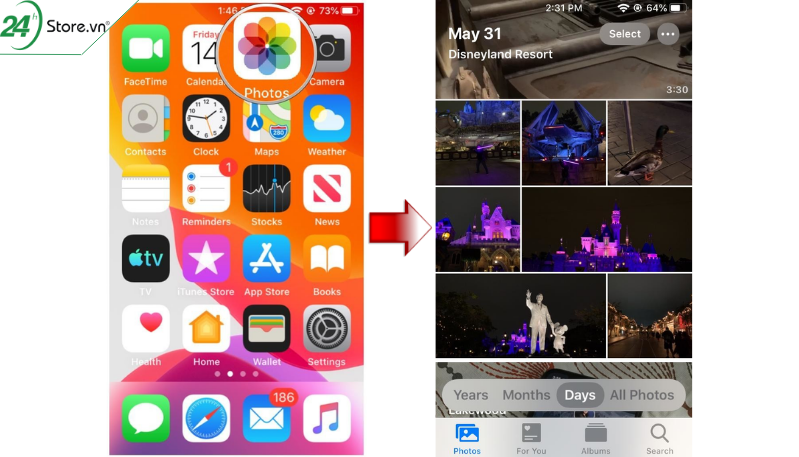
Bước 3: Chọn nút “Chia sẻ” ở góc dưới bên trái.
Bước 4: Cuộn xuống trong “Bảng chia sẻ” cho đến khi bạn thấy tùy chọn “Sử dụng làm hình nền” và chọn nó.
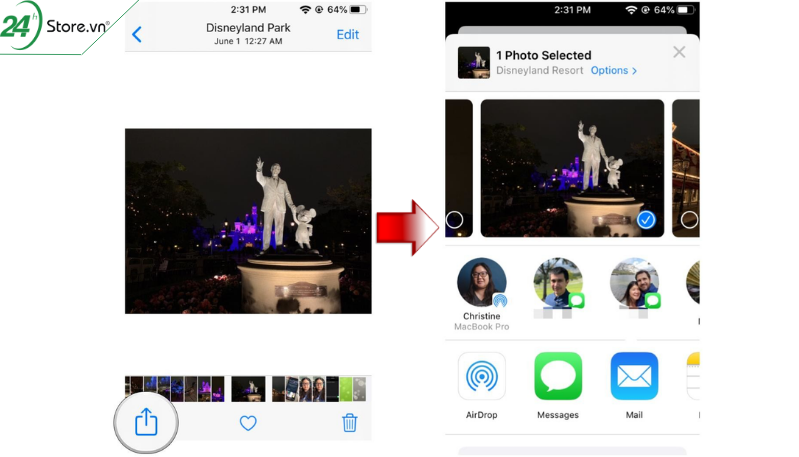
Bước 5: Chọn xem bạn muốn hiển thị hình nền dưới dạng “Ảnh tĩnh”, “Phối cảnh” hoặc “Hình ảnh” trực tiếp sau đó nhấn vào “Đặt”.
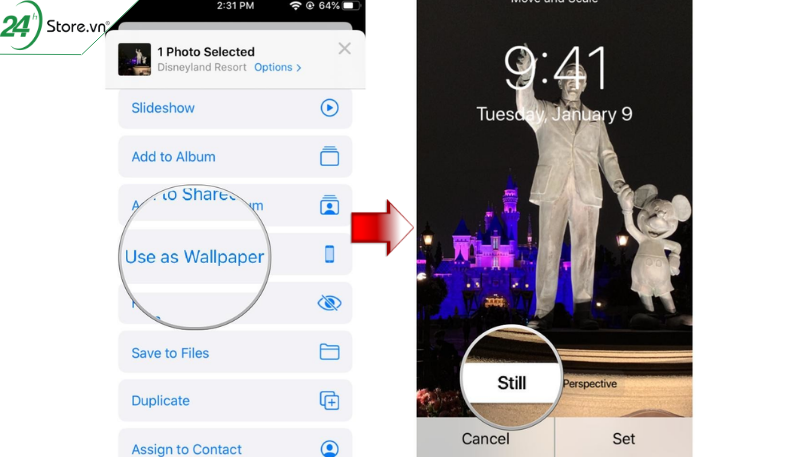
Bước 6: Cuối cùng, bạn có thể lựa chọn cài đặt hình ảnh cho “Màn hình khóa”, “Màn hình chính” hoặc “Cả hai”.
Đừng quên truy cập Dnulib để tìm hiểu thêm về các hình nền đẹp của Apple iPhone 12, iPhone 12 Pro Max và nhiều sản phẩm mới nhất. Hãy tận hưởng những tính năng vượt trội và trải nghiệm cùng dòng điện thoại iPhone 14 series chính hãng.